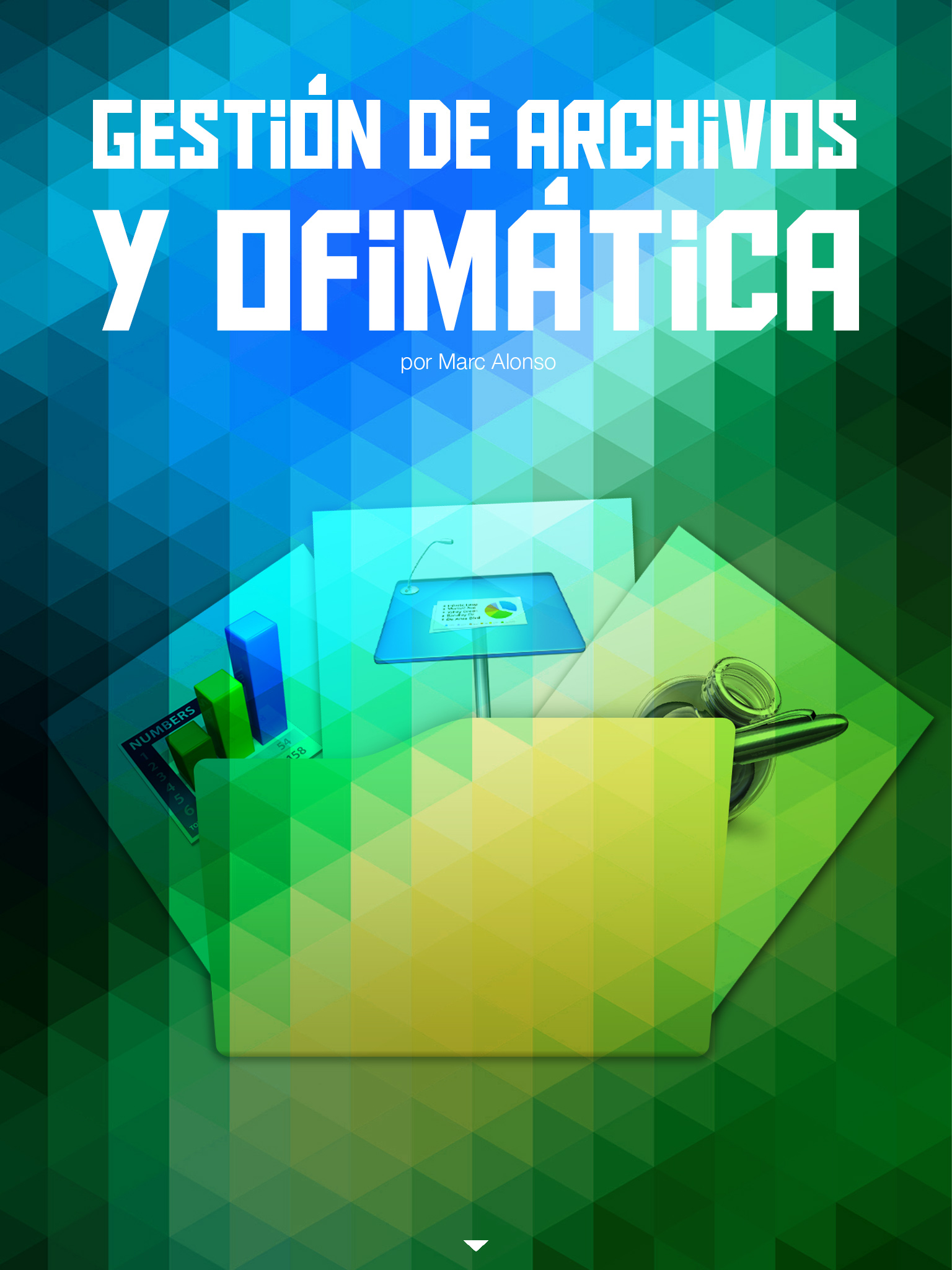
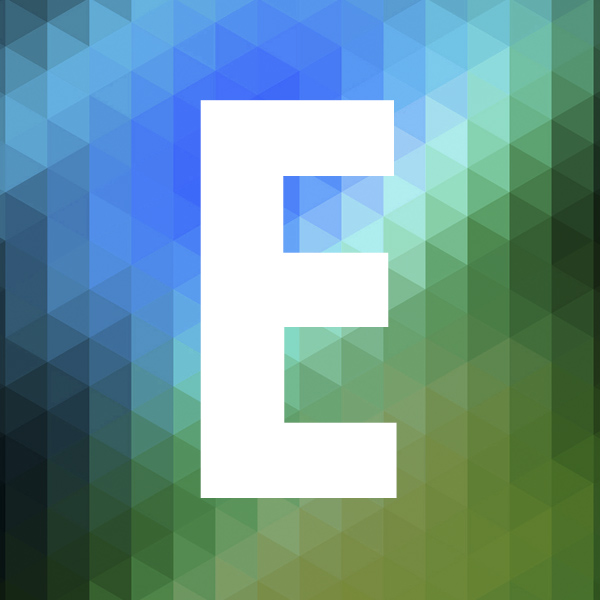
l iPad se ha convertido en muy poco tiempo en sustituto de muchos portátiles para el uso diario en lo que al gestiones de ofimática se refiere. Si bien se pueden hacer prácticamente todas las tareas ofimáticas que nos permite un ordenador, con sus peculiaridades eso sí, en el campo de la gestión de archivos es otro cantar.
No es que no podamos gestionar archivos, que sí que podemos, pero para conseguirlo tendremos que usar aplicaciones de terceros. Vamos, nada nuevo que no sepas.
En este artículo te quiero hablar sobre cómo gestionar archivos y sobre cómo realizar tareas ofimáticas de la manera más fácil.
Esta es la mejor opción para poder acceder a tus archivos y gestionarlos. Opciones como iCloud, Dropbox, SkyDrive, Google Drive, Box.com, tu propio NAS... Las opciones son muchas, es cuestión tuya elegir la que mejor se adapte a tus necesidades.
Una vez hayas elegido tu servicio de almacenamiento es momento de escoger las mejores aplicaciones para gestionar tus archivos.
Apple creó la suite iWork, que ahora es gratuita con la compra de cualquier dispositivo iOS. iWork es una perfecta opción para crear, editar, guardar o compartir archivos como hojas de cálculo, documentos de texto o presentaciones. Para ello incorpora una integración perfecta con iCloud, y desde hace poco, puedes acceder desde cualquier ordenador, Mac, PC o Linux, ya que puedes usarlo desde un navegador web.
¿Que tú necesitas compartir archivos en formato Office de Microsoft (Word, Excel o PowerPoint)? Sin problemas, a la hora de exportar los documentos tendrás la opción de escoger el formato que necesites.
Sé de muchos a los que no les acaba de convencer cómo gestiona iCloud los archivos, o simplemente prefieren tener mayor control sobre el almacenamiento. Otros prefieren o necesitan trabajar con documentos de Office directamente. Si eres de esos tendremos que mirar otras opciones que trabajen con otros servicios de almacenamiento, como Dropbox por ejemplo.
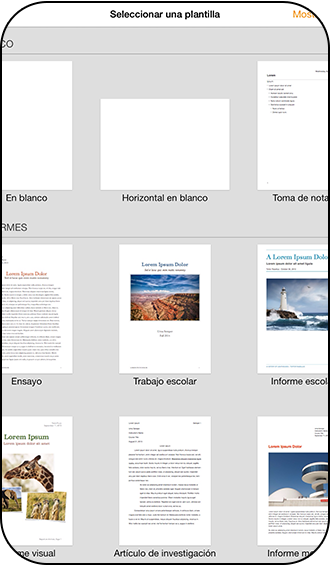
scroll
Bueno, vale, yo también lo uso, a diario además. Así que te cuento cuáles son las aplicaciones que, después de varios años de uso, se han convertido en mis preferidas:
Los diferentes servicios de almacenamiento en la nube suelen tener su propia aplicación para iOS, pero no permiten según qué cosas como sí hace GoodReader, la navaja Suiza para el iPad por excelencia.
Lee y edita archivos de casi cualquier tipo. Además ofrece una opción interesante si tu iPad es de los que sólo tiene wifi. GoodReader permite la sincronización de carpetas remotas, es decir, puedes elegir qué carpeta de tu servidor de almacenamiento quieres tener sincronizada en tu iPad, de forma que los archivos que contenga la carpeta estarán dentro de la aplicación GoodReader en tu iPad para que puedas acceder a ellos, incluso cuando no tengas conexión a internet.
En mi día a día es la aplicación que uso para la gestión de mis archivos, no sólo en el iPad, también en el iPhone, pero sólo para gestión. A la hora de editar documentos de Word, Excel o PowerPoint prefiero usar DocumentsToGo, aplicación que está diseñada expresamente para tal fin.
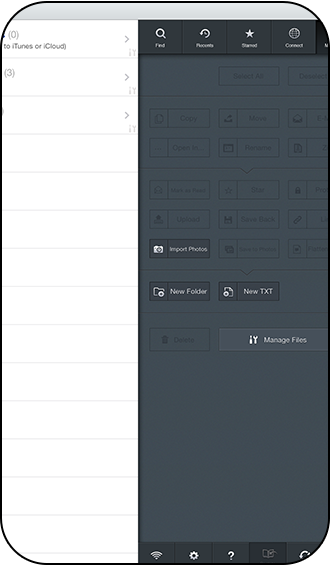
scroll
DocumentsToGo
Funcionalidades: 8
Diseño: 9
Precio: 14,99€ (versión Premium) / 8,99€ (versión Office)
Después de elegir el documento en GoodReader lo abro con DocumentsToGo y lo edito (siempre que por necesidad sea un documento de Office, de lo contrario prefiero la suite iWork).
Esta aplicación es, para mí, la más completa y la que más posibilidades me ofrece en mi día a día.
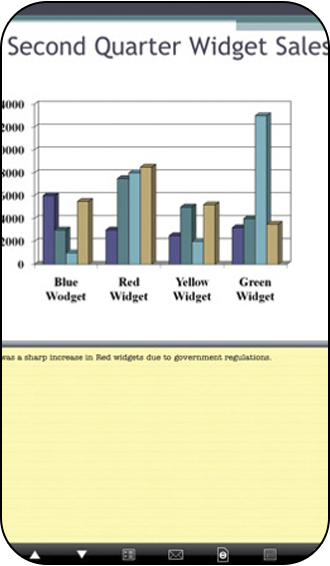
scroll
Si lo que quieres es que tu iPad sea lo más parecido al un disco duro portátil se complica la cosa un poco. A estas alturas ya debes saber que iOS es un sistema operativo cerrado, que no permite que el iPad sea un HDD externo.
Permite tener música y vídeos sólo a través de sus propias aplicaciones. Si aun así sigues empeñado en convertir tu iPad en un pincho USB necesitarás cualquiera de las cientos de aplicaciones para tal fin que existen en la
App Store.
No te voy a recomendar ninguna en concreto porque no las uso, seguro que otro te podrá recomendar alguna. Eso sí, has de saber que la mayoría dependen de iTunes para importar los archivos.
A estas alturas del artículo habrás comprobado (si no lo habías hecho ya) que el iPad, a pesar de permitir muchas cosas, no es tan cómodo a la hora de trabajar con archivos como lo puede ser un ordenador, pero puede hacerlo. Y mi recomendación, para finalizar, es que te acostumbres a trabajar con archivos en la nube para poder acceder a ellos dónde, cuándo y desde el dispositivo
que quieras.
¿Seguridad en tus archivos? Existen aplicaciones de encriptación como Boxcryptor, pero si eso ya lo comentamos otro día.